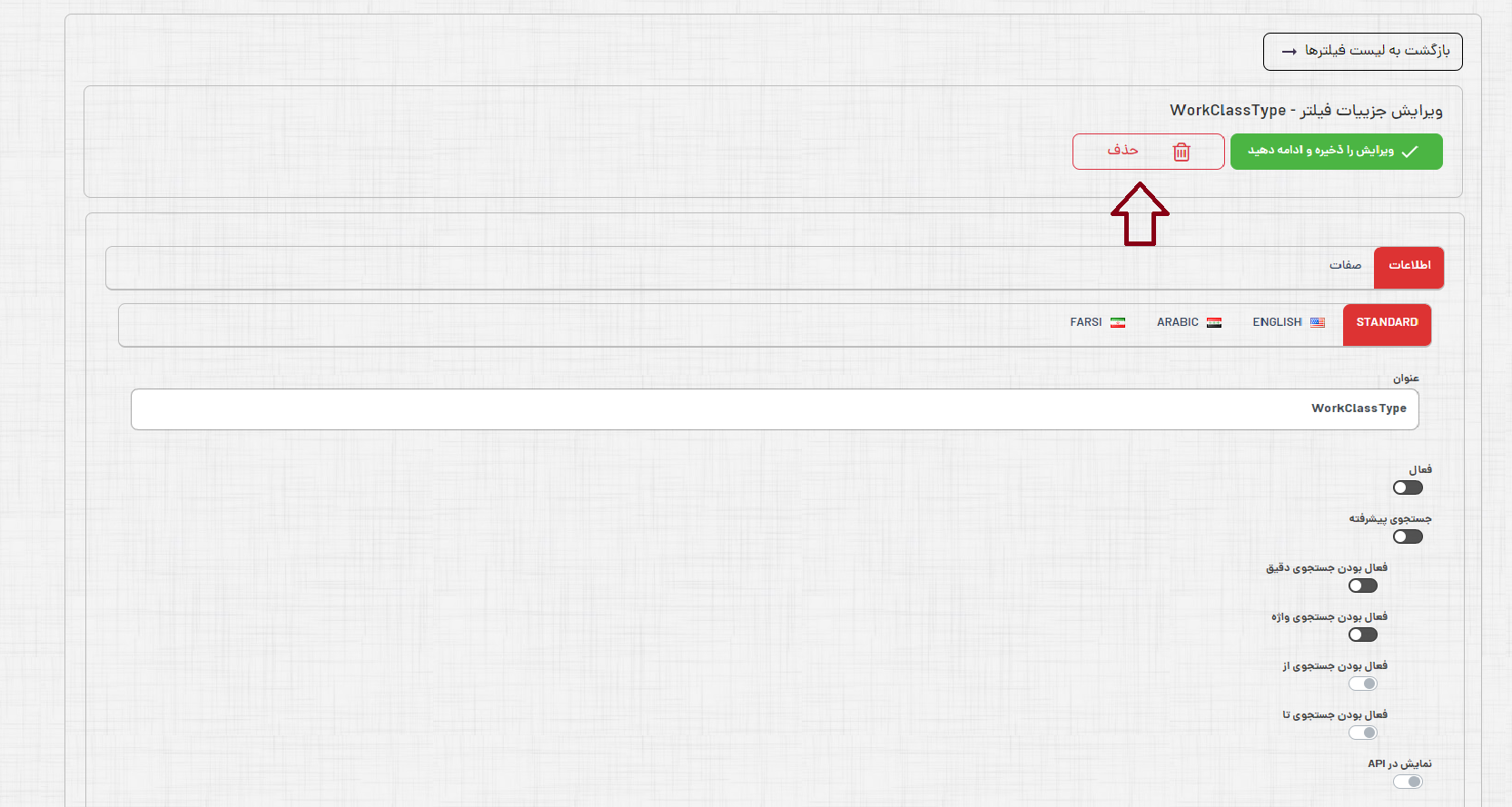فیلتر ها
مقدمه
در این بخش امکان ایجاد مدخل (فیلتر) های جستجو به زبانهای مختلف و تعیین صفات جستجو پذیر برای هر یک از مدخل ها وجود دارد. در واقع کاربر نهایی قادر است با استفاده از این مدخل ها در فهرست دسترس پذیر همگانی ( اُپک ) سیستم کتابخانه، جستجو انجام دهد. همچنین در این بخش امکان ویرایش خصوصیات مدخل و حذف آن نیز وجود دارد.
نحوه دسترسی
نحوه دسترسی به بخش فیلتر ها در سیستم به شرح زیر می باشد :
اپک (OPAC) > جستجو > فیلتر ها

فیلتر
در این بخش فهرستی از تمام مدخل های جستجو که تاکنون ایجاد شده اند، نمایش داده می شود. و با کلیک بر روی هریک از آن ها، می توان مدخل منتخب را ویرایش و یا حذف نمود.
بصورت پیش فرض در هر صفحه 15 مورد نمایش داده میشود. با کلیک روی گزینههای بعدی و یا قبلی امکان رفتن به صفحات بعدی یا قبلی فراهم میشود. با انتخاب دکمه برو به صفحه اول و برو به صفحه آخر نیز صفحه اول و آخر به شما نمایش داده میشود. همچنین با انتخاب تعداد آیتم در صفحه نیز میتوان نمایش تعداد موارد در هر صفحه را تغییر داد.
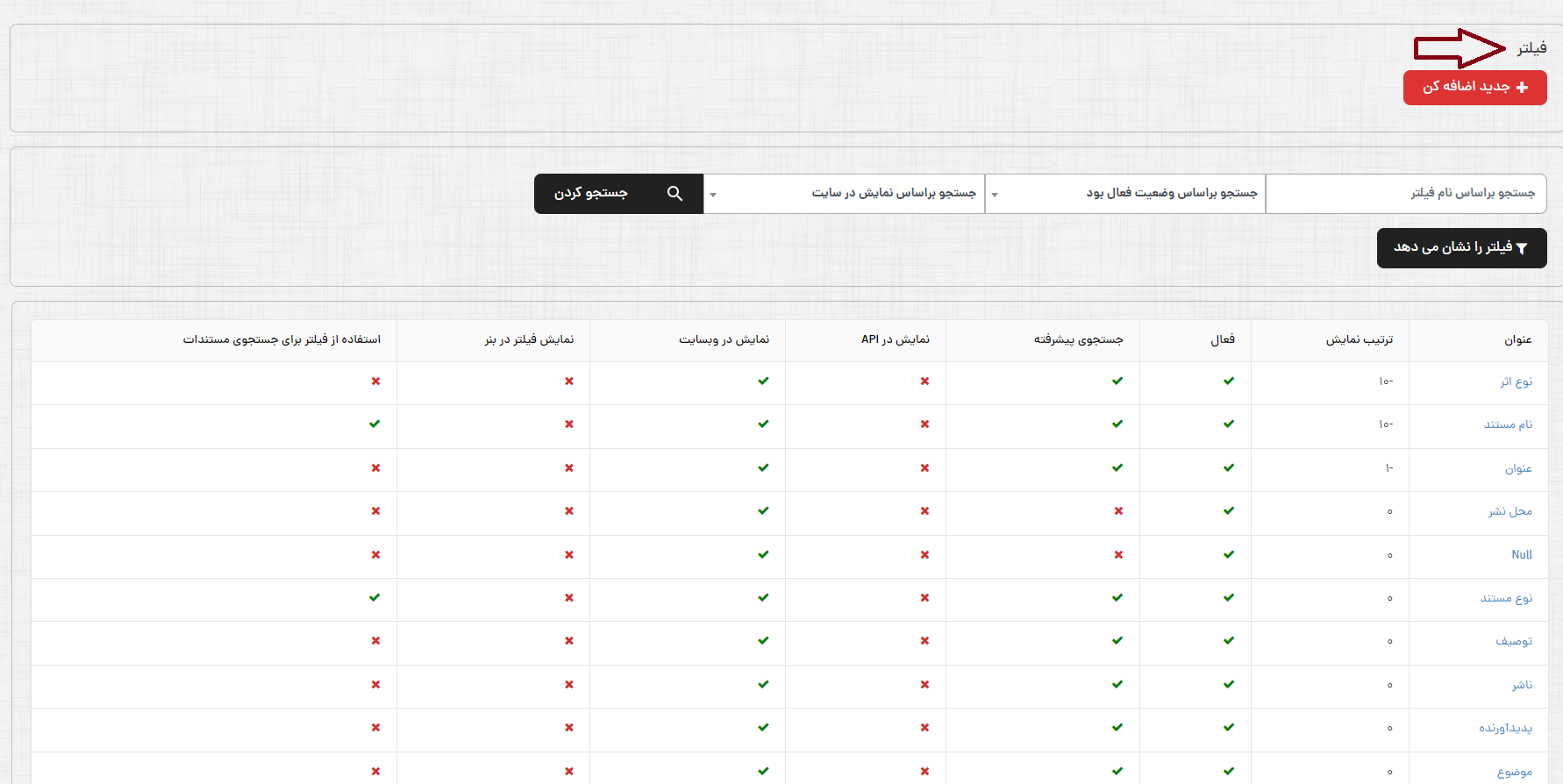
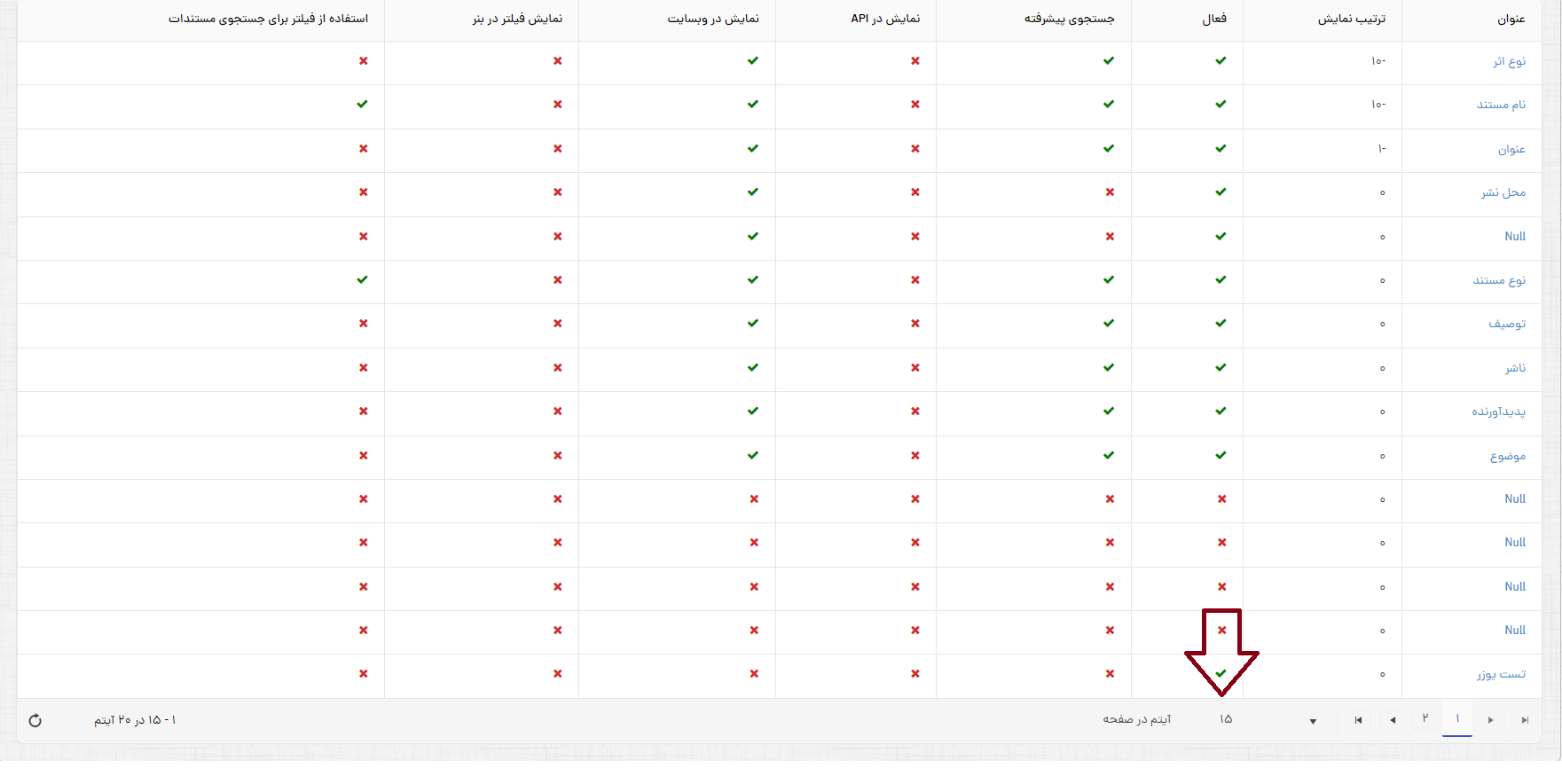
این بخش دارای امکان جستجوی مدخل(فیلتر) های ایجاد شده بر اساس "نام مدخل"، " وضعیت فعال بودن مدخل" و " وضعیت نمایش مدخل در وب سایت" وجود دارد. همچنین از طریق گزینه " فیلتر را نشان می دهد" می توان جستجو را بر اساس فیلترهای گوناگون ارائه شده در این بخش محدود کرد.
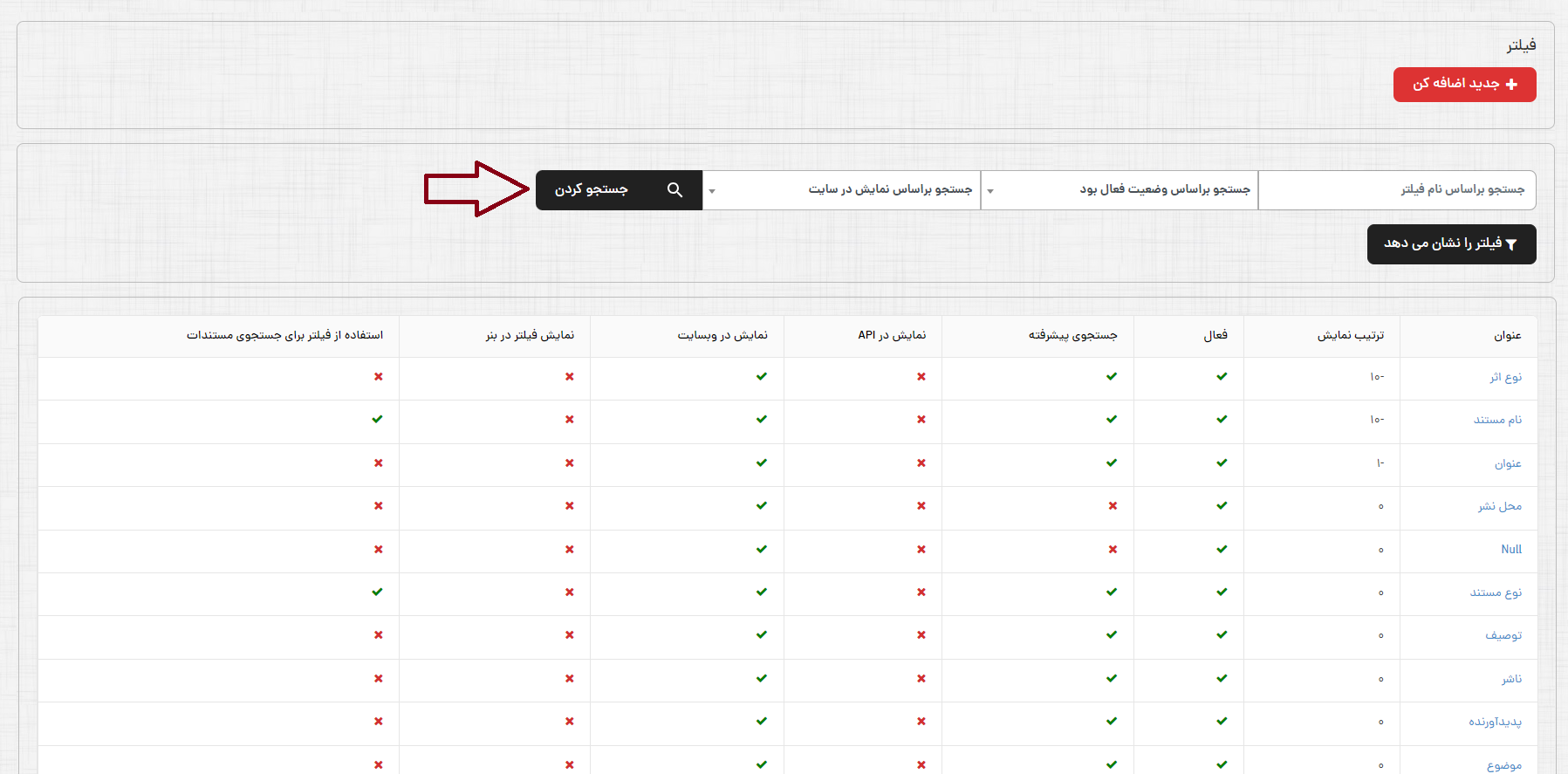
ایجاد فیلتر
یک مدخل جدید را میتوان از طریق دکمه "جدید اضافه کن" در بخش "فیلترها"، ایجاد نمود. با کلیک بر روی دکمه "جدید اضافه کن" صفحه مربوط به ایجاد مدخل جدید نمایش داده میشود. این بخش شامل دو سربرگ "اطلاعات" و "صفت" است.
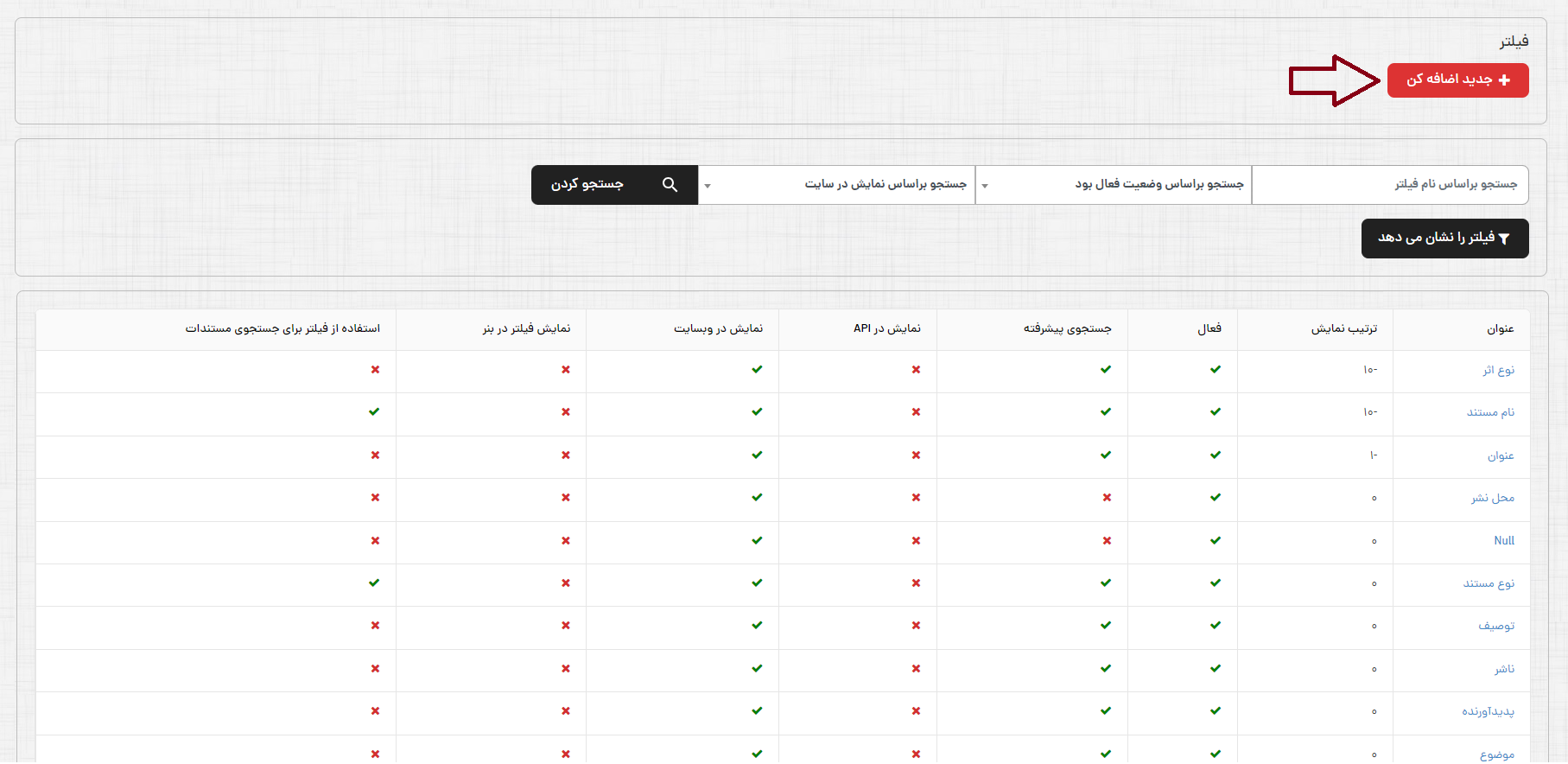
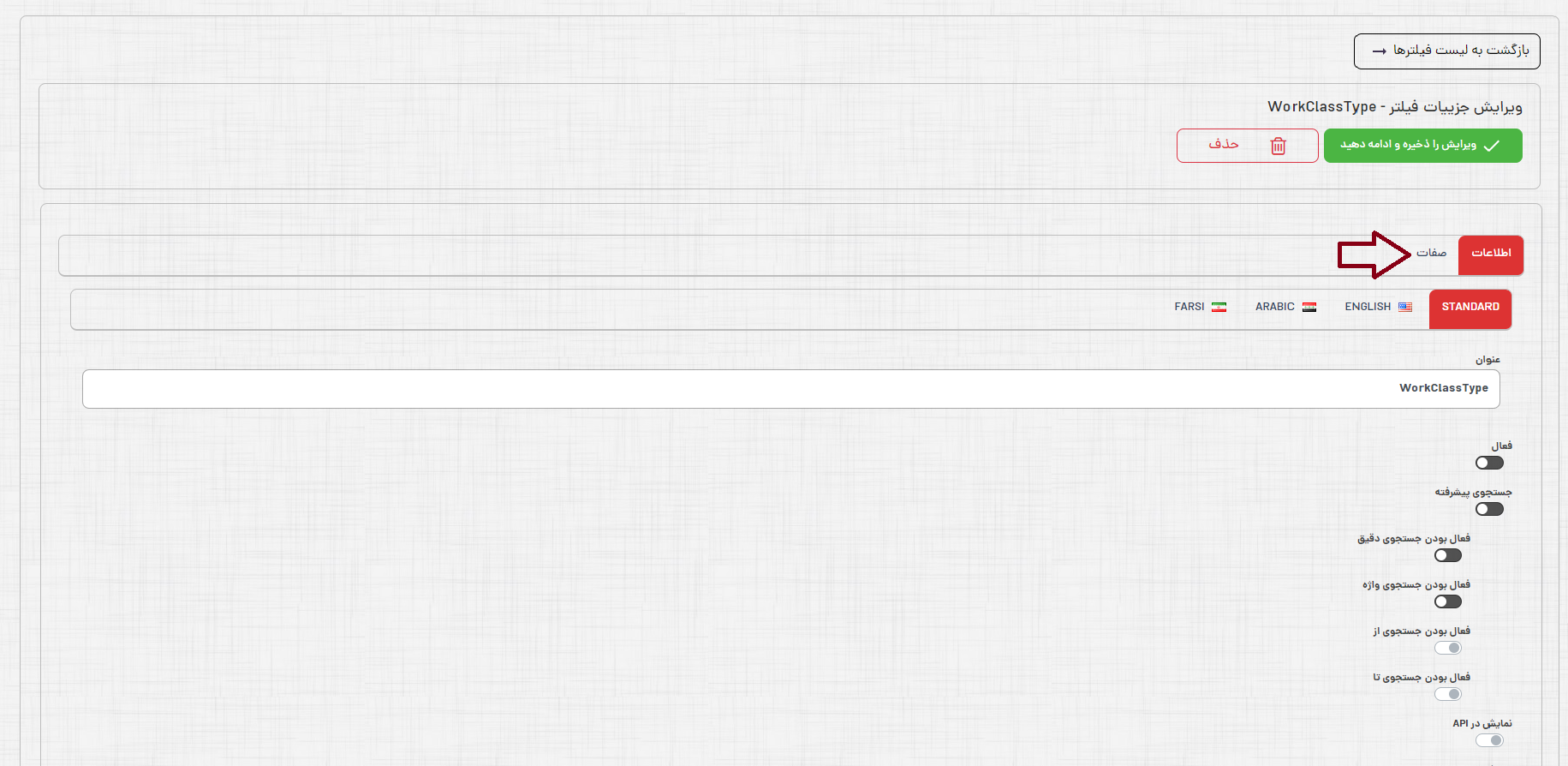
در سربرگ "اطلاعات"، مشخصات مربوط به مدخل مورد نظر را به شرح زیر وارد نمایید.
_ در فیلد "عنوان"، نام مدخل مورد نظر را وارد نمایید (مدخل مورد نظر با نام انتخاب شده در این فیلد بر روی صفحه اصلی نمایش داده خواهد شد).
_ با انتخاب دکمه "فعال" و " جستجوی پیشرفته" به طور همزمان، مدخل مورد نظر فعال شده و در بخش های جستجوی ساده و پیشرفته نمایش داده می شود.
_ با فعال کردن دکمه "جستجوی پیشرفته"، چهار دکمه دیگر هم ظاهر خواهند شد که به شرح زیر می باشد:
- دکمه "فعال بودن جستجوی دقیق": این دکمه ساختار و نحوه جستجوی مدخل مورد نظر را مشخص می نماید. با انتخاب این دکمه، امکان جستجوی دقیق در این مدخل فراهم خواهد شد. منظور از جستجوی دقیق در یک مدخل این است که تنها در صورتیکه عین عبارت یا واژه مورد جستجو به همان شکل در مدخل انتخاب شده وجود داشته باشد، بازیابی خواهد شد.
- دکمه "فعال بودن جستجوی واژه" : این دکمه ساختار و نحوه جستجوی مدخل مورد نظر را مشخص می نماید. با انتخاب این دکمه، امکان جستجوی واژه ای در این مدخل فراهم خواهد شد.بر اساس جستجوی واژه ای، نتایجی بازیابی خواهند شد که در آن تمامی واژه(های) مورد جستجو بدون حفظ ترتیب وجود داشته باشد.
- دکمه "فعال بودن جستجوی از" : این دکمه مختص به مدخلهای دارای مقادیر تاریخ یا اعداد است، برای مثال با استفاده از این مدخل می توانید جستجوی تاریخ را بر اساس شرط (از/ تاریخ شروع) انجام دهید.
- دکمه "فعال بودن جستجوی تا" : این دکمه مختص به مدخلهای دارای مقادیر تاریخ یا اعداد است، برای مثال با استفاده از این مدخل می توانید جستجوی تاریخ را بر اساس شرط (تا/ تاریخ پایان) انجام دهید.
نکته : لازم است در این فیلد صرفا رشته متنیِ تاریخ/عددی وارد شود، به طور مثال "قرن 17"، نادرست می باشد، چون در کنار عدد، متن هم وجود دارد.
_ با انتخاب دکمه "نمایش در API"، مدخل مورد نظر در اپلیکیشن (در صورت موجود) نمایش داده شده و قابل استفاده خواهد بود.
_ با انتخاب دکمه "نمایش در وب سایت"، مدخل مورد نظر در وب سایت نمایش داده خواهد شد.
_ با استفاده از دکمه "روی فیلتر بنر ظاهر شود"، باعث می شود تا زمانی که بر روی بنر کلیک می شود، به درون صفت منتخب برای فیلتر لینک شده با بنر ارجاع داده شود.
_ در فیلد "ترتیب نمایش"، ترتیب نمایش مدخل مورد نظر را در بخش جستجوی اُپک سیستم کتابخانه، تعیین نمایید.
سربرگ "صفت" :
در این بخش امکان تعیین صفات جستجو پذیر برای مدخل مورد نظر وجود دارد. انتخاب صفات برای مدخل، باعث می شود تا در صورت جستجو بر اساس این مدخل در اُپک سیستم کتابخانه، جستجو درون صفت تعیین شده برای آن مدخل صورت گیرد.
به طور مثال فرض کنید مدخلی به نام "پدیدآورنده" ایجاد کرده اید و صفت آن را (شی/اثر پدیدآورنده) برگزیده اید؛ در هنگام جستجو، با انتخاب این مدخل، جستجو درون این صفت انجام می شود.
به منظور اضافه کردن صفات به مدخل مورد نظر از سربرگ "صفات"، گزینه "رکورد جدید اضافه کنید" را انتخاب نمایید، سپس از فهرست "نام نوع موجودیت"، سطح مورد نظر (اثر، نمود، مورد، مستندات) و از فهرست "صفت"، صفت مورد نظر را انتخاب نمایید و بر روی گزینه بروزرسانی کلیک کنید.
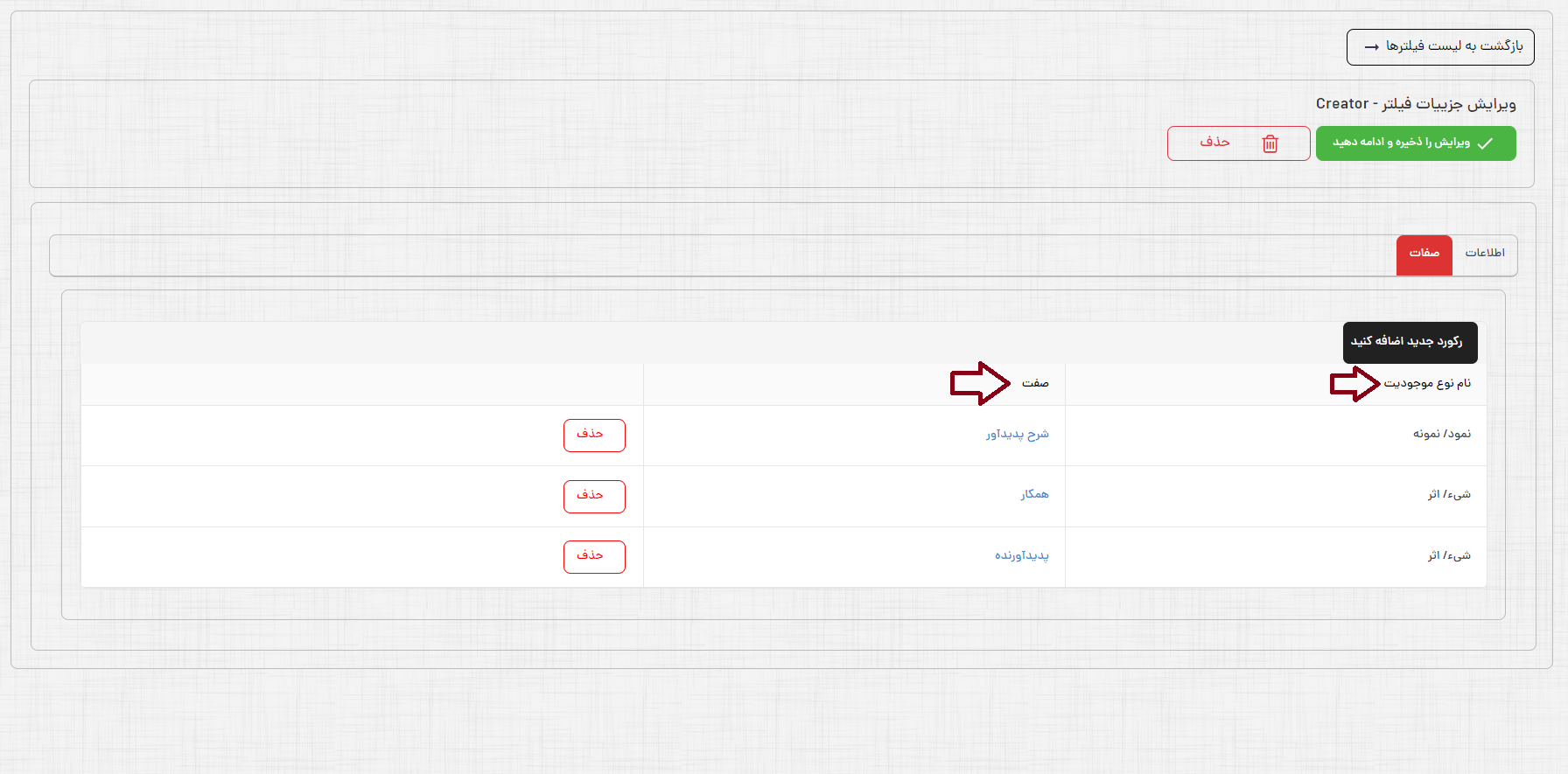
نکته 1 : در صورتی که سربرگ اطلاعات ذخیره نشده باشد، فهرست های"نام نوع موجودیت"و "صفت"، نمایش داده نخواهد شد.
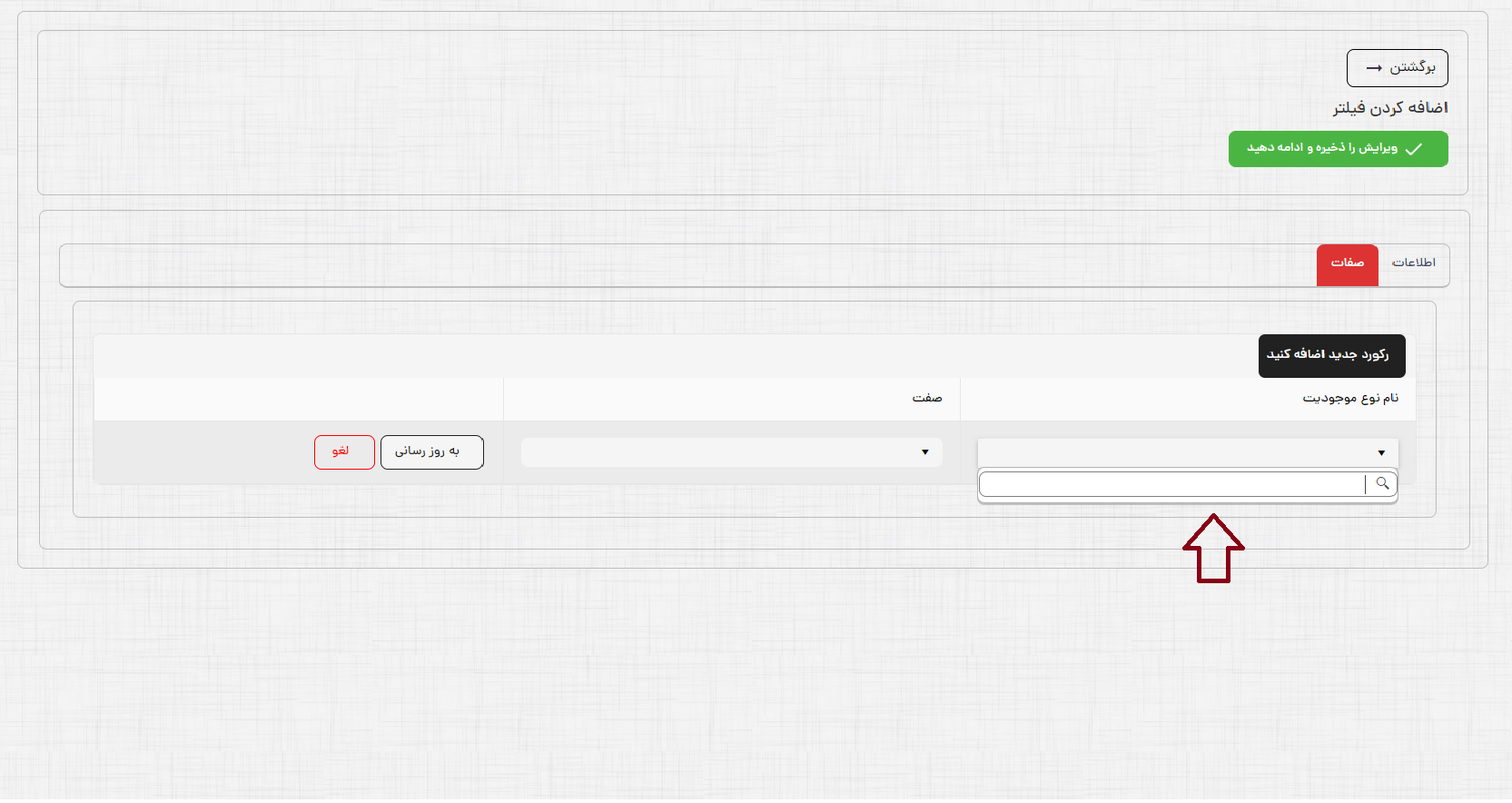
نکته 2 : در صورتی که قرار است، با انتخاب مدخل مورد نظر، جستجو بر اساس تمام موجودیت های ثبت شده در سیستم صورت گیرد، از "فیلد ویژه_موجودیت" استفاده نمایید. برای استفاده از این مورد، بر روی گزینه "رکورد جدید اضافه کنید" کلیک کنید، و پس از انتخاب سطح مورد نظر (اثر، نمود، مورد، مستندات) از فهرست "نام نوع موجودیت"؛ از قسمت فهرست صفات، مورد "فیلد ویژه_موجودیت" را انتخاب و در پایان روی گزینه بروزرسانی کلیک کنید .
نکته 3 : در صورتی که قرار است جستجو بر اساس نام سیستمی هر یک از موجودیتهای ثبت شده در سیستم صورت گیرد، از "فیلد ویژه_نام" استفاده نمایید. برای استفاده از این مورد، بر روی گزینه "رکورد جدید اضافه کنید" کلیک کنید، و پس از انتخاب سطح مورد نظر (اثر، نمود، مورد، مستندات) از فهرست "نام نوع موجودیت" از قسمت فهرست صفات، مورد "فیلد ویژه_نام" را انتخاب و در پایان روی گزینه بروزرسانی کلیک کنید.
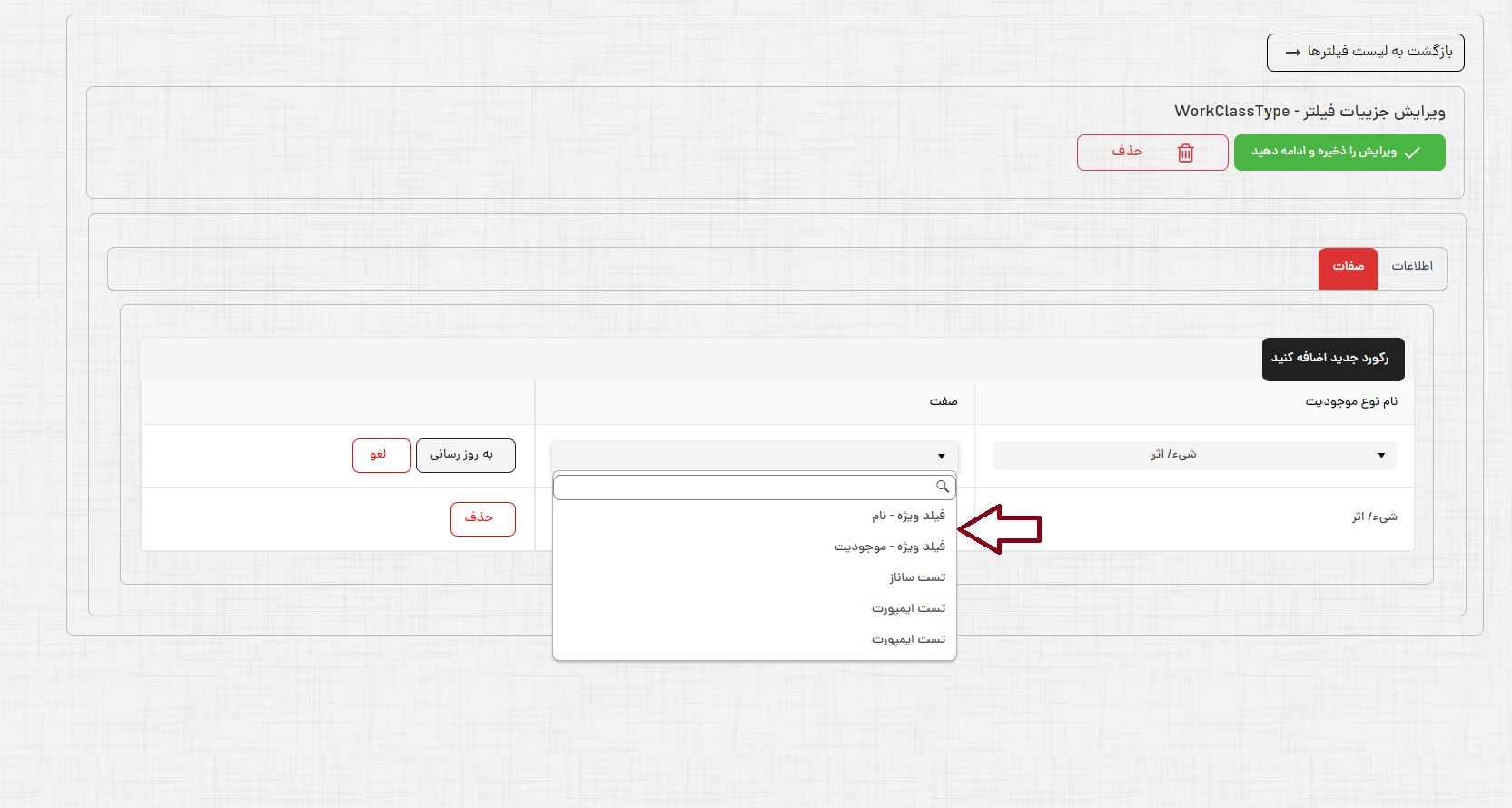
ویرایش
در بخش "فیلترها"، جهت ویرایش مدخل مد نظر، می توانید آن را به کمک فیلتر های جستجوی موجود در این بخش بازیابی نموده و با کلیک بر روی مدخل مد نظر، وارد صفحه ویرایش آن شوید. و در آخر پس از انجام تغییرات مورد نظر دکمه «ویرایش را ذخیره و ادامه دهید» را انتخاب نمایید.
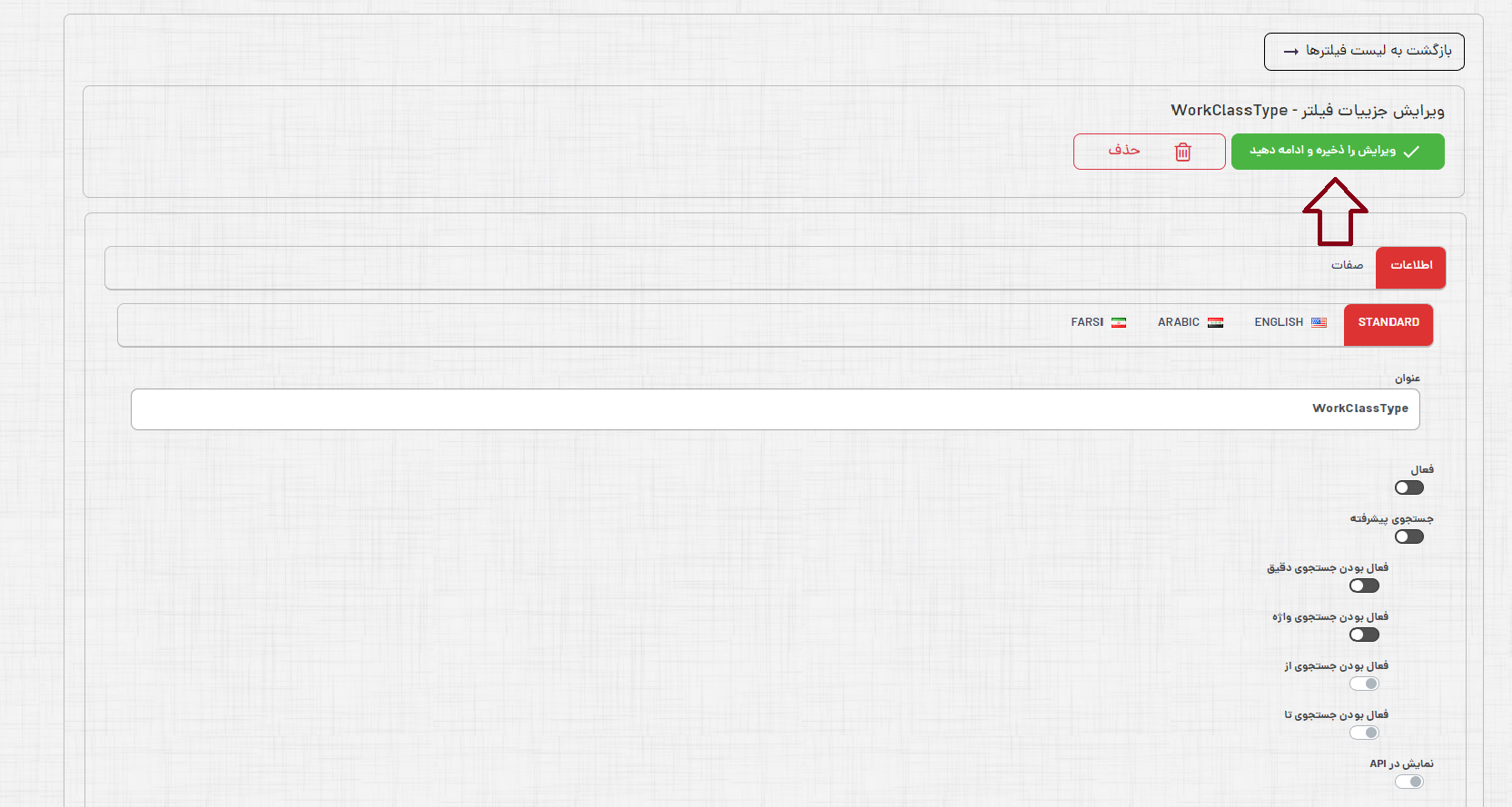
حذف
در بخش "فیلترها"، جهت حذف مدخل مورد نظر، آن را به کمک فیلترهای جستجوی موجود در این بخش بازیابی نموده و با کلیک بر روی مدخل مد نظر، وارد صفحه ویرایش آن شوید. و با انتخاب دکمه "حذف"، مدخل منتخب را حذف نمایید.